Notice HP PAVILION DV9820EA - VISITE GUIDÉE
Liens commerciaux

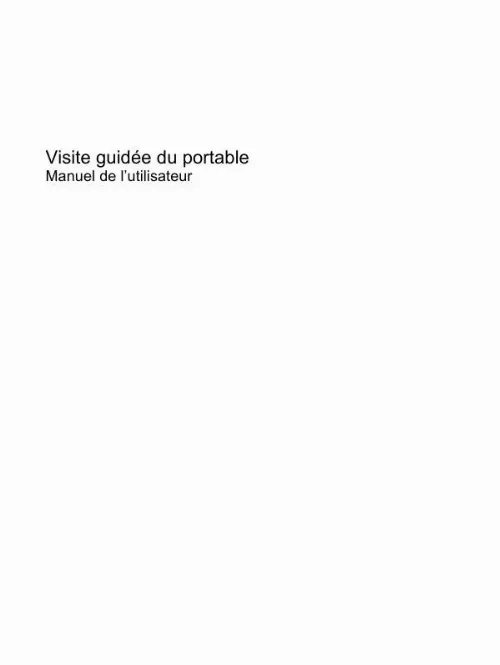
Extrait du mode d'emploi HP PAVILION DV9820EA
Les instructions détaillées pour l'utilisation figurent dans le Guide de l'utilisateur.
Démarre le logiciel DVDPlay (pour les modèles dotés du logiciel DVDPlay préinstallé). REMARQUE : Si l'ordinateur a été configuré de manière à entrer un mot de passe de connexion, vous pouvez être invité à vous connecter à Windows. QuickPlay ou DVDPlay démarre après l'ouverture de session. Pour plus d'informations, reportez-vous à l'aide en ligne du logiciel QuickPlay ou DVDPlay. (4) bouton DVD Démarre la fonction de lecture de DVD du logiciel QuickPlay. REMARQUE : Si l'ordinateur a été configuré de manière à entrer un mot de passe de connexion, vous pouvez être invité à vous connecter à Windows. QuickPlay démarre après l'ouverture de session. Pour plus d'informations, reportez-vous à l'aide en ligne du logiciel QuickPlay. (5) Bouton Précédent/Retour (6) (7) Bouton Lecture/Pause Bouton Suivant/Avance rapide Appuyez sur ce bouton une fois pour lire la plage précédente ou le chapitre précédent. Appuyez sur ce bouton et sur la touche fn simultanément pour revenir en arrière. Appuyez sur ce bouton pour lire ou mettre en pause. Appuyez sur ce bouton une fois pour lire la plage ou le chapitre suivant. Appuyez sur ce bouton et sur la touche fn simultanément pour effectuer une avance rapide. (8) (9) (10) Bouton Arrêt Bouton Muet Zone de défilement du volume Arrête le disque. Permet de couper et de restaurer le son des haut-parleurs. Permet de régler le volume des haut-parleurs. Faites glisser votre doigt vers la gauche pour réduire le volume ou vers la droite pour l'augmenter. Vous pouvez également appuyer sur le signe moins de la zone pour réduire le volume ou sur le signe plus pour l'augmenter. Permet une connexion par empreinte digitale à Windows au lieu d'une connexion par mot de passe. (11) Lecteur d'empreintes digitales *Ce tableau décrit les paramètres usine. Pour plus d'informations sur la modification des paramètres usine, reportez-vous aux manuels de l'utilisateur situés dans la section Aide et support. FRWW Éléments de la partie supérieure 5 Touches Composant (1) (2) (3) (4) (5) (6) Touche echap Touche fn logo Windows, touche Touche d'applications Windows Touches du pavé numérique intégré Touches de fonction Description Affiche les informations système lorsqu'elle est associée à la touche fn. Associée à une touche de fonction ou à la touche echap, permet d'exécuter les fonctions du système fréquemment utilisées. Affiche le menu Démarrer de Windows. [...] Allumé : La fonction verr maj est activée. Clignote une fois lorsque vous appuyez sur le bouton Multimédia. Clignote une fois lorsque vous appuyez sur le bouton DVD. Clignote une fois lorsque vous appuyez sur le bouton Précédent/ Retour. Clignote une fois lorsque vous appuyez sur le bouton Lecture/ Pause. Clignote une fois lorsque vous appuyez sur le bouton Suivant/ Avance rapide. Clignote une fois lorsque vous appuyez sur le bouton Arrêt. Bleu : le son de l'ordinateur est activé. Orange : Le son de l'ordinateur est coupé. FRWW Éléments de la partie supérieure 3 Composant (12) (13) (14) Voyant de réduction du volume Voyant d'augmentation du volume Voyant verr num Description Clignotant : La zone de défilement du volume est utilisée pour baisser le son des haut-parleurs. Clignotant : La zone de défilement du volume est utilisée pour augmenter le son des haut-parleurs. Allumé : La fonction verr num ou le pavé numérique intégré est activé. *Les deux voyants d'alimentation indiquent les mêmes informations. Le voyant de l'interrupteur d'alimentation est visible uniquement lorsque l'ordinateur est ouvert. Le voyant d'alimentation situé sur la face avant de l'ordinateur est toujours visible, que l'ordinateur soit ouvert ou fermé. Boutons, haut-parleurs et lecteur d'empreintes digitales Composant (1) Interrupteur d'alimentation* Description Lorsque l'ordinateur est hors tension, appuyez sur ce bouton pour le mettre sous tension. Lorsque l'ordinateur est sous tension, appuyez sur ce bouton pour activer la mise en veille prolongée. Lorsque l'ordinateur est en mode Veille, appuyez brièvement sur ce bouton pour quitter ce mode. Lorsque l'ordinateur est en mode Veille prolongée, appuyez brièvement sur ce bouton pour quitter ce mode. 4 Chapitre 2 Éléments FRWW Composant Description Si l'ordinateur cesse de répondre et que vous ne parvenez pas à l'éteindre à l'aide des procédures d'arrêt Windows, appuyez sur l'interrupteur d'alimentation pendant 5 secondes pour le mettre hors tension. Pour plus d'informations sur les paramètres d'alimentation, sélectionnez Démarrer > Panneau de configuration > Système et maintenance > Options d'alimentation. (2) (3) Haut-parleurs (2) Bouton Multimédia Émettent le son. [...]..
Téléchargez votre notice ! Téléchargement gratuit et sans inscription de tous types de documents pour mieux utiliser votre netbook HP PAVILION DV9820EA : mode d'emploi, notice d'utilisation, manuel d'instruction. Cette notice a été ajoutée le Dimanche 10 Octobre 2011. Si vous n'êtes pas certain de votre références, vous pouvez retrouvez toutes les autres notices pour la catégorie Netbook Hp.
Vous pouvez télécharger les notices suivantes connexes à ce produit :



